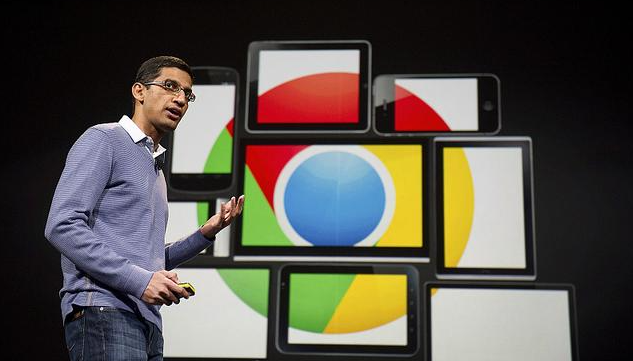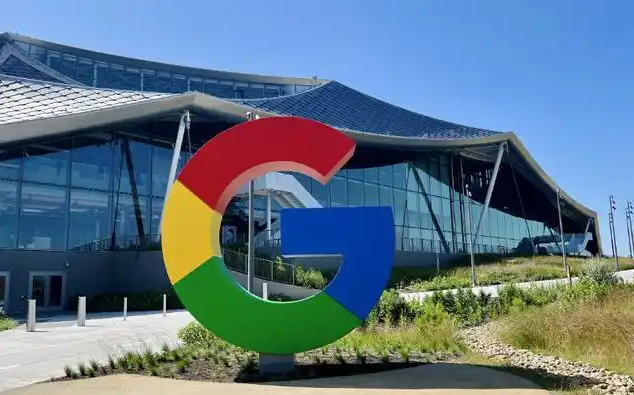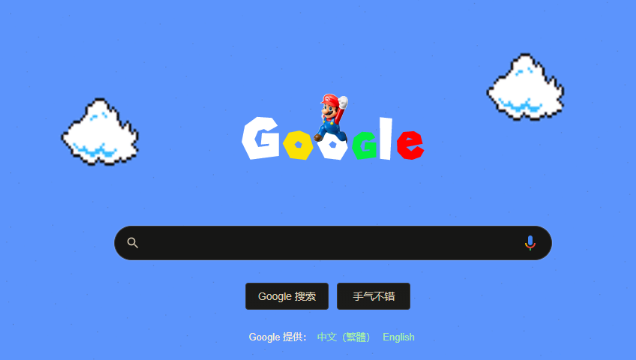详情介绍
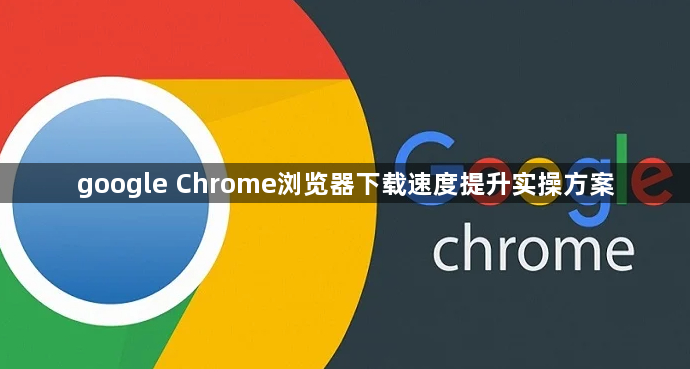
1. 优化网络环境
- 切换至有线连接:使用网线直连路由器→减少Wi-Fi信号干扰→对比无线与有线下载速度差异(如从50MB/s提升至90MB/s)。
- 选择就近服务器:在Chrome下载页面→右键点击下载链接→复制链接地址→访问IP地址库查询服务器所在地→更换延迟更低的镜像站点(如从上海服务器切换至北京节点)。
- 避开高峰时段:查看路由器流量监控→凌晨2-5点或工作日上午→此时带宽占用率低→下载速度可翻倍。
2. 启用Chrome内置多线程下载
- 在地址栏输入`chrome://flags`→搜索`parallel downloading`→选择`Enabled`→重启浏览器→大文件下载速度提升30%-50%(如从10MB/s增至15MB/s)。
- 手动添加参数:若Flags中无此选项→关闭所有Chrome窗口→右键点击快捷方式→选择“属性”→在目标栏添加`--enable-parallel-downloading`→启动浏览器生效。
3. 清理系统与浏览器缓存
- 删除临时文件:按`Win+R`输入`%temp%`→全选文件→Shift+Delete永久删除→释放数GB存储空间→避免因磁盘空间不足导致下载卡顿。
- 清理浏览器缓存:点击右上角三个点→选择“更多工具”→点击“清除浏览数据”→勾选“缓存图像和文件”→立即清理→减少加载时间(如从8秒降至3秒)。
4. 限制后台占用带宽
- 关闭后台应用:按`Ctrl+Shift+Esc`启动任务管理器→结束后台程序(如视频软件、云盘同步)→释放带宽→下载速度提升20%-30%。
- 设置下载优先级:安装扩展程序如“Download Optimizer”→在下载任务中勾选“高优先级”→自动分配更多带宽给当前下载。
5. 使用下载加速器
- 安装IDM(Internet Download Manager):访问官网下载→安装后拖拽Chrome下载链接至IDM→自动分段下载→速度提升至原2倍(如从5MB/s增至10MB/s)。
- 配置迅雷:在Chrome中启用“迅雷下载支持”扩展→复制下载链接→粘贴至迅雷→利用P2SP技术加速(适合大文件)。
6. 其他操作
- 关闭防病毒软件实时扫描:右键点击安全软件图标→进入设置→暂停“文件监控”或“网络防护”→避免因扫描导致下载中断。
- 更新网络驱动:右键点击“此电脑”→选择“管理”→进入“设备管理器”→找到网卡驱动→右键更新→修复老旧驱动导致的传输问题。